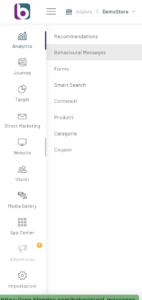Per inserire un form in un Behavioural Message è necessario averlo creato precedentemente. Per approfondire, consigliamo la lettura dell’articolo dedicato “Creare un form” .
Una volta creato il form, per proseguire accedere al menù di sinistra e cliccare su Website -> Behavioural Messages.
Una volta fatto accesso al pannello di controllo, è possibile procedere cliccando sul pulsante in alto a destra “Nuovo Behavioural Message”.
A questo punto si può procedere con la configurazione guidata.
Nel primo step, sarà necessario scegliere dal menù a tendina il form personalizzato che intendiamo inserire all’interno del behavioural message
Successivamente è possibile procedere seguendo i diversi step del wizard. Per maggiori informazioni consigliamo la lettura dell’articolo dedicato.
Nello step relativo alla scelta del template è necessario selezionare un template che permetta l’inserimento del form tra gli altri elementi. E’ possibile vedere quali tra i nostri template mettono a disposizione questa funzionalità visitando la pagina dedicata.
Una volta scelto il template che permetta l’inserimento del form è necessario, se non già attiva di default, abilitare la visualizzazione dello stesso nelle chiavi di personalizzazione del template.
Per concludere, è sufficiente cliccare su “Aggiorna Anteprima”: si visualizzerà così la preview del form all’interno del nostro messaggio comportamentale.
N.B.: In una pagina non è possibile inserire più volte lo stesso form.
Thanks for contributing!